
สารบัญ:
- ผู้เขียน John Day [email protected].
- Public 2024-01-30 13:04.
- แก้ไขล่าสุด 2025-01-23 15:12.
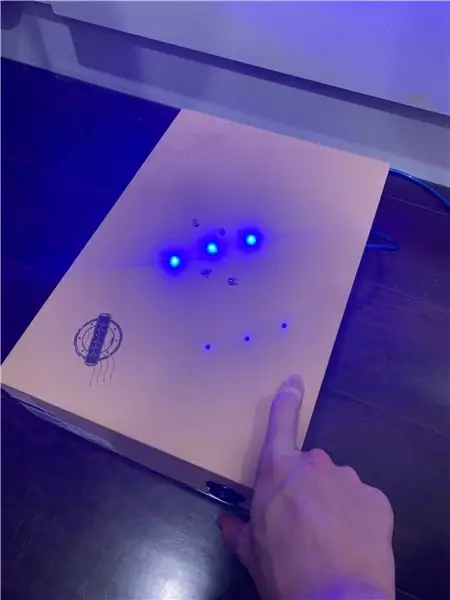
ขอบคุณ nick_riva สำหรับเครดิต
www.instructables.com/id/Arduino-Dice/
นี่คือลูกเต๋า Arduino ที่สามารถใช้ในประเภทของเกมกระดานและตัวเลขจะแสดงแบบสุ่ม
ขั้นตอนที่ 1: วัสดุ
สิ่งที่คุณต้องการ:18 จัมเปอร์
ไฟ LED 7 ดวง (ฉันใช้ไฟสีน้ำเงิน)
ปุ่มกด
ตัวต้านทาน (ฉันใช้ 100ohm, 10 ohm ก็ใช้งานได้เช่นกัน)
เขียงหั่นขนมไร้บัดกรี
Arduino Leonardo (+ สาย USB สำหรับเชื่อมต่อ)
เครื่องมือ:
คอมพิวเตอร์
กล่องใส่รองเท้า
มีดขุดรู
เทป
ขั้นตอนที่ 2: จัดเรียง LEDs

เริ่มจัดเรียงบนกระดานโดยให้ด้านลบของ LED ชี้ไปทางซ้าย
LED 1 อยู่ระหว่างพิน (1-, 2+)
ไฟ LED 2 ติด (5-, 6+)
LED 3 บน (9-, 10+)
LED 4 ตรงกลางต้องยืดระหว่าง (4-, 7+)
ไฟ LED 3 ดวงสุดท้ายอยู่ใต้ไฟ LED 3 ดวงแรกโดยตรง แต่อยู่อีกด้านหนึ่งของเขียงหั่นขนม
ขั้นตอนที่ 3: เชื่อมต่อ LED กับกราวด์
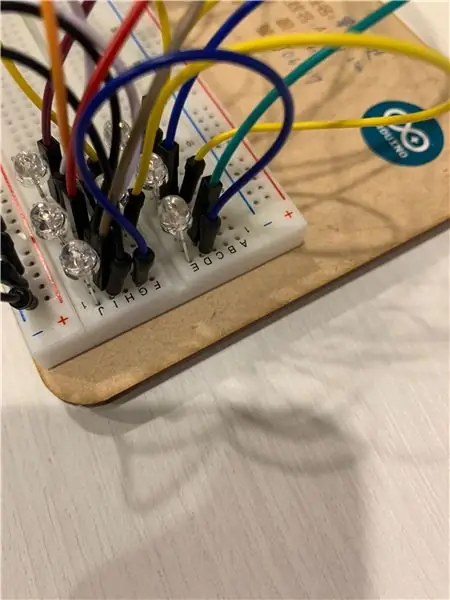
นำจัมเปอร์ของคุณและเชื่อมต่อด้านลบ (-) ทั้งหมดของ LED เข้ากับรางภาคพื้นดิน
ขั้นตอนที่ 4: จัมเปอร์เชื่อมต่อกับ Arduino

นำจัมเปอร์ขนาดใหญ่ออก แล้วใส่จัมเปอร์ที่ด้านบวก (+) ของไฟ LED แต่ละดวง มันง่ายกว่ามากถ้าคุณใส่รหัสสีจัมเปอร์ มันจะช่วยได้ในภายหลัง นอกจากนี้ ให้ต่อจัมเปอร์ขนาดใหญ่เข้ากับรางกราวด์ และจะเชื่อมต่อกับกราวด์บน Arduino
ตอนนี้เราเชื่อมต่อจัมเปอร์เข้ากับบอร์ด Arduino เอง
LED1/ขา12
LED2/พิน ~11
LED3/ขา~10
LED4/ขา~9
LED5/ขา8
LED6/พิน7
LED7/พิน ~6
GND/GND:o
ขั้นตอนที่ 5: ปุ่มกด

ตอนนี้เราเชื่อมต่อปุ่มกด เริ่มต้นด้วยการวางปุ่มขนาดใหญ่และสีดำบนกระดาน (ดูแผนภาพเพื่อความเข้าใจเพิ่มเติม)
ขั้นตอนที่ 6: รหัส Arduino
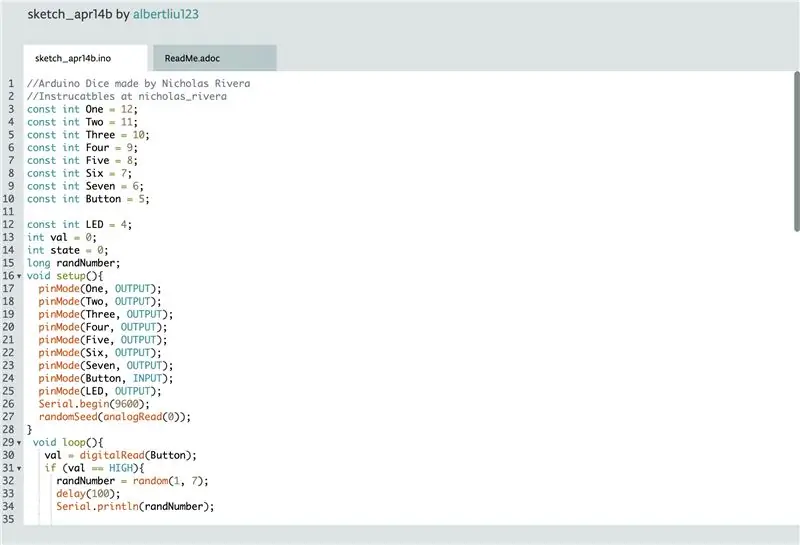
create.arduino.cc/editor/albertliu123/1881…
ฉันเปลี่ยนเวลาหน่วงจาก 5 วินาทีเป็น 1 วินาที
ขั้นตอนที่ 7: ตั้งค่ากรง
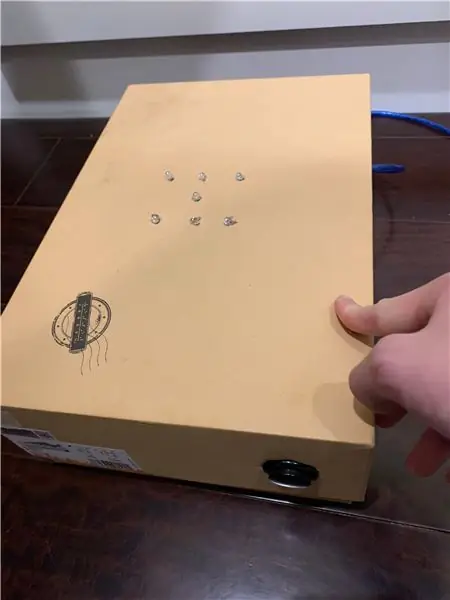
เตรียมกล่องรองเท้าและมีดเพื่อขุดรูสำหรับไฟ LED และปุ่มกด ระวังเมื่อคุณกำลังตัดกล่อง ไม่อยากทำร้ายตัวเอง!!!
ขั้นตอนที่ 8: วิดีโอ
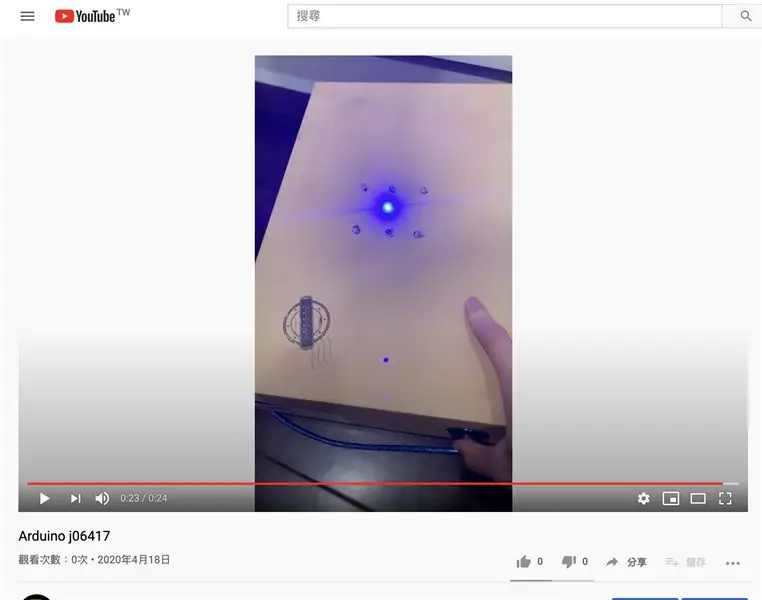
ลิงค์:
แนะนำ:
E-dice - Arduino Die/dice 1 ถึง 6 Dice + D4, D5, D8, D10, D12, D20, D24 และ D30: 6 ขั้นตอน (พร้อมรูปภาพ)

E-dice - Arduino Die/dice 1 ถึง 6 Dice + D4, D5, D8, D10, D12, D20, D24 และ D30: นี่เป็นโครงการ Arduino ง่ายๆ เพื่อสร้างแม่พิมพ์อิเล็กทรอนิกส์ สามารถเลือกได้ 1 ถึง 6 ลูกเต๋าหรือ 1 ใน 8 ลูกเต๋าพิเศษ ทางเลือกทำได้โดยเพียงแค่หมุนเอ็นโค้ดเดอร์ นี่คือคุณสมบัติ: 1 ดาย: แสดงจุดใหญ่ ลูกเต๋า 2-6: แสดงจุด
STM32 "Blue Pill" การเขียนโปรแกรมผ่าน Arduino IDE & USB: 8 ขั้นตอน

การเขียนโปรแกรม STM32 "Blue Pill" ผ่าน Arduino IDE และ USB: การเปรียบเทียบบอร์ดต้นแบบทั่วไปของ STM32F (เช่น Blue Pill) กับส่วนอื่นของ Arduino นั้นง่ายต่อการดูว่ามีทรัพยากรมากขึ้นเพียงใด ซึ่งเปิดโอกาสใหม่ๆ มากมายสำหรับโครงการ IOT ข้อเสียคือขาดการสนับสนุน จริงๆแล้วไม่ใช่เลย
Arduino 12-mode Blue Box - บทนำ: 5 ขั้นตอน

Arduino 12-mode Blue Box - บทนำ: FIRMWARE UPDATE!! - 8/8/2019 - https://github.com/donfroula/Arduino-Multimode-Blue-Box-Presented นี่คือ "Blue Box" ที่ใช้ Arduino มันผลิต "ดั้งเดิม" โทนเสียง Blue Box 2600Hz และโทน MF (หลายความถี่) แต่ท
เกม LED: Color It Blue: 4 ขั้นตอน

เกม LED: Color It Blue: ในเกม LED นี้ ผู้เล่นใช้จอยสติ๊กเพื่อทำให้ LED เป็นสีน้ำเงิน ไฟตรงกลางจะสว่างเป็นสีน้ำเงิน และผู้เล่นจะต้องเปลี่ยนครึ่งซ้ายหรือครึ่งขวาเป็นสีน้ำเงิน ไฟสีเหลืองจะเปิดไฟ LED ดวงใดดวงหนึ่งแบบสุ่ม และผู้เล่นต้องขยับจอยส
วิธีการประกอบ 3D Light Cube ชุด 8x8x8 Blue LED MP3 Music Spectrum จาก Banggood.com: 10 ขั้นตอน (พร้อมรูปภาพ)

วิธีประกอบ 3D Light Cube ชุด 8x8x8 Blue LED MP3 Music Spectrum จาก Banggood.com: นี่คือสิ่งที่เรากำลังสร้าง:3D Light Cube ชุด 8x8x8 Blue LED MP3 Music SpectrumOptional Transparent Acrylic Board Housing ถ้าคุณชอบ LED cube คุณอาจต้องการ ไปที่ช่อง YouTube ของฉันที่ฉันสร้างคิวบ์ LED, หุ่นยนต์, IoT, การพิมพ์ 3 มิติ และอื่นๆ
